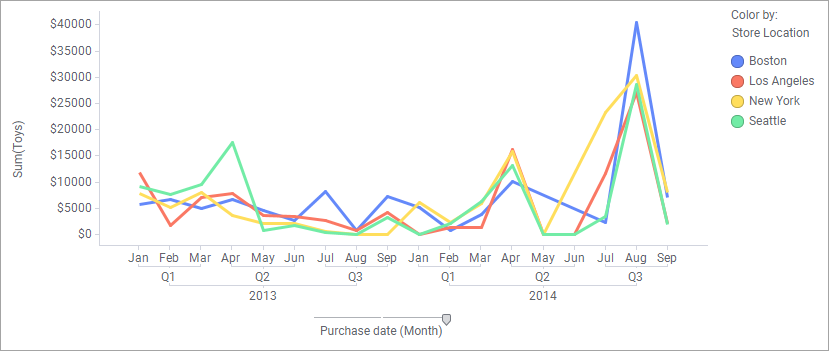Erstellen eines Liniendiagramms
Ein Liniendiagramm wird verwendet, um Trends und in den meisten Fällen Trends über einen gewissen Zeitraum hinweg anzuzeigen. Es kann auch verwendet werden, um bestimmte Muster zu erkennen.
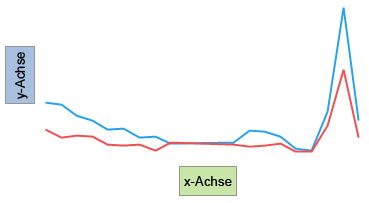
Die Hauptachsen im Liniendiagramm sind die X-Achse und die Y-Achse. Um Trends über einen gewissen Zeitraum hinweg anzuzeigen, wählen Sie eine Zeitspalte auf der X-Achse aus. Für jeden Datenpunkt auf der X-Achse werden Y-Achsenwerte platziert. Diese Werte können aggregierte Daten oder nicht aggregierte Daten für den bestimmten Datenpunkt darstellen. Ein aggregierter Wert könnte beispielsweise eine Summe oder ein Durchschnitt sein. Um die "volle" Linie zu zeichnen, werden dann gerade Linien zwischen diesen Werten gezogen.
Das Liniendiagramm kann aus einer oder mehreren Linien bestehen. Mehrere Linien werden hinzugefügt, wenn Sie mehrere Datenspalten vergleichen oder Vergleiche zwischen verschiedenen Kategorien innerhalb einer Spalte anstellen möchten.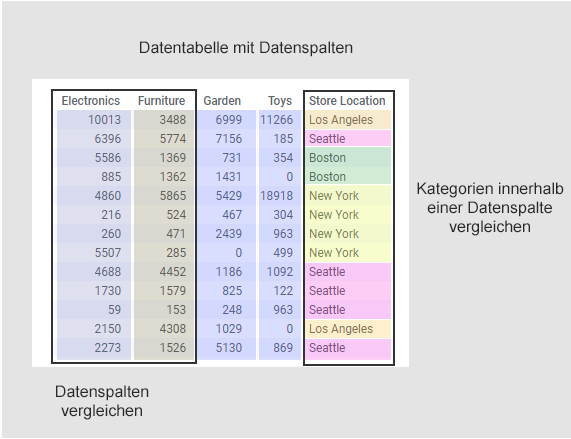
Je nachdem, was Sie anzeigen möchten oder wie Ihre geladenen Daten organisiert sind, fügen Sie Linien dem Liniendiagramm auf verschiedene Arten hinzu.
Vergleichen von Datenspalten
Prozedur
Beispiel
Angenommen, die folgenden Daten werden geladen. Das Beispiel beinhaltet die Einkäufe von Elektronik und Spielzeug, die von den Kunden während eines bestimmten Zeitraums an verschiedenen Standorten gekauft wurden.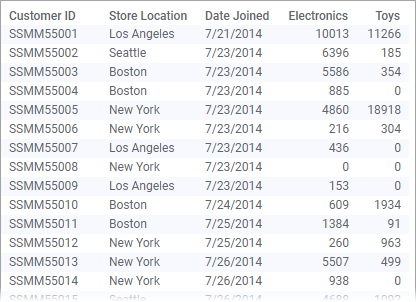
Unten sehen Sie die Einstellungen, um die Summen der Einkäufe in den Abteilungen Elektronik und Spielwaren zu vergleichen.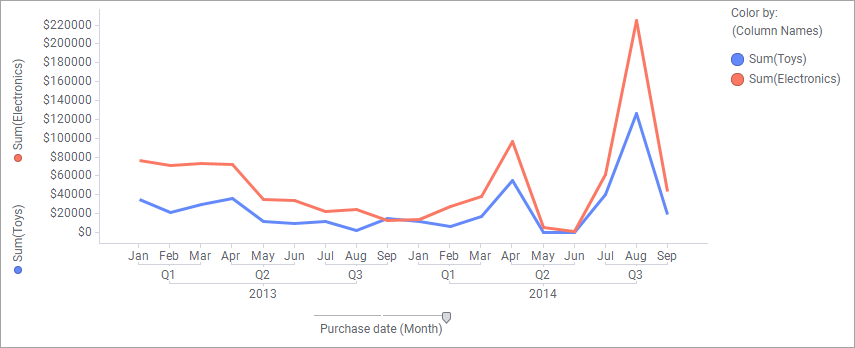

 , um das Flyout zu öffnen.
, um das Flyout zu öffnen.